Ya sea Windows, Mac, Linux, Android, iOS, Windows Phone o Blackberry, el formato de documento portátil, conocido popularmente como PDF, es compatible con todos los sistemas operativos de escritorio y móviles. Los archivos PDF son la mejor manera de compartir documentos, ya que se pueden ver en línea y en navegadores web (consulte ver archivos PDF en Firefox) sin tener que instalar ningún software de lectura de PDF.

Si trabaja mucho con archivos PDF y utiliza software de terceros para convertir sus documentos de Microsoft Office, le alegrará saber que puede guardar sus documentos de Office en formato PDF sin la ayuda de software de terceros.
Como saben, la última versión de la suite de Office viene con varias características nuevas y mejoras. Uno de ellos es la capacidad de guardar un documento en formato PDF sin instalar un complemento. Es decir, si está utilizando Office 2010, ahora puede guardar sus presentaciones de Word, Excel o PowerPoint en formato PDF.
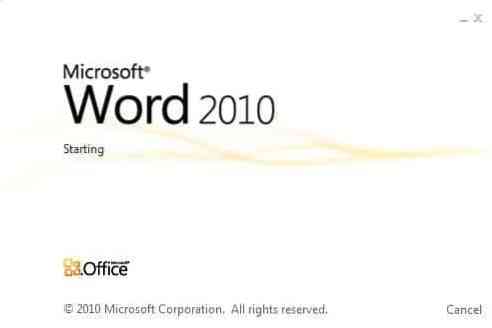
Una de las ventajas de guardar un documento en formato PDF es que el documento se ve igual en la mayoría de las computadoras y puede ver el documento sin instalar la suite de Office. Si está ejecutando Microsoft Office 2010, guardar un documento en formato PDF es una tarea sencilla.
Relacionado: Establecer el lector de PDF predeterminado de Adobe Reader en Windows 8.
Siga los pasos que se indican a continuación para guardar un archivo en formato PDF:
Paso 1: Inicie Office 2010 y cree un nuevo archivo.
Paso 2: Una vez que haya terminado con su archivo, haga clic en Archivo y luego haga clic en Guardar como para abrir el cuadro de diálogo Guardar como.
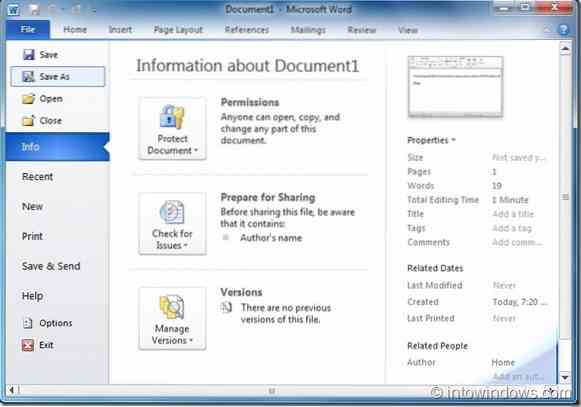
3. En el Guardar como tipo cuadro, seleccione PDF en la lista desplegable y haga clic en Ahorrar botón para guardar el archivo en particular en formato PDF.
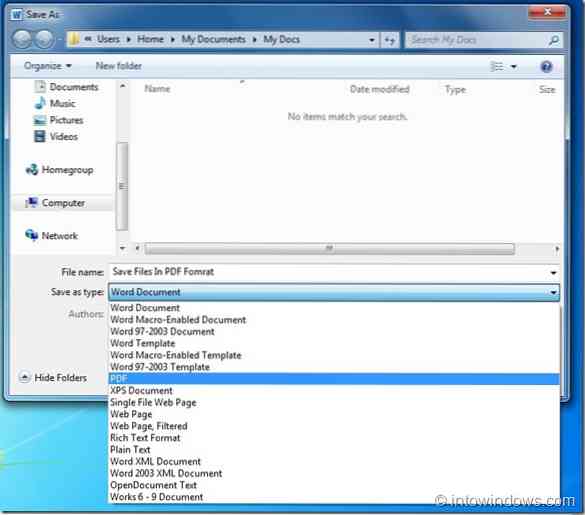
Tenga en cuenta que hemos utilizado el programa Office Word en esta guía. El procedimiento mencionado anteriormente se aplica también a los programas Excel 2010, Visio, InfoPath, OneNote, PowerPoint, Access y Publisher.
 Phenquestions
Phenquestions


